Dijeljenje pisača u OS X praktična je značajka koja pretvara vaše računalo u ispisni poslužitelj i omogućuje dijeljenje bilo kojeg pisača konfiguriranog na vašem sustavu s drugim računalima u lokalnoj mreži. Ovo je izvrsno za postavljanje ne-umreženih pisača (drugim riječima, USB pisača) za upotrebu na mreži.
Međutim, ako ne postavite lozinku, dijeljenom pisaču može pristupiti svatko. U radnom okruženju može biti korisno imati lozinku tako da slučajni ljudi koji postavljaju pisače na svojim sustavima neće slučajno ispisati na vaš pisač.
Prvi korak u postavljanju lozinke pisača je postavljanje zajedničkog pisača. Da biste to učinili, slijedite ove korake:
Idite na postavke sustava za dijeljenje.
Provjerite uslugu Printer Sharing.
Odaberite uslugu i provjerite pisače koje želite dijeliti.
Sada kada je pisač podijeljen, sljedeći korak je odrediti korisnike koji će biti ovlašteni za pristup pisaču. To mogu biti pojedinačni korisnički računi na sustavu ili računi koji se odnose samo na mrežu (dijeljenje računa), a mogu biti i grupe koje sadrže obje ove vrste računa.

Da biste odredili račun, slijedite ove korake:
Odaberite zajednički pisač i kliknite gumb plus ispod popisa korisnika.
U prozoru dodajte lokalne korisničke račune ili umrežene korisnike ili možete kliknuti gumb Nova osoba da biste stvorili račun samo za dijeljenje. S računom samo za dijeljenje možete postaviti opći korisnički račun za prijavu za sve korisnike mreže, što može biti prikladnije od kreiranja pojedinačnih prijava za svakog korisnika.
Kada su računi (ili grupe) kreirani i odabrani, kliknite gumb Odaberi da biste dodali račune na popis korisnika.
Kada se računi dodaju, sustav će postaviti grupu Svi na Bez pristupa, što će zahtijevati da ljudi ispisuju vjerodajnice za opskrbu. Ako ovo vratite natrag i ponovno omogućite pristup Svima, tada će sve dodane grupe nestati s popisa.
Pisač je sada postavljen da ga dijele samo navedeni računi. Iako to možete učiniti za pojedinačne pisače, ako ste postavili skupove pisača, možete ih i dijeliti, omogućujući korisnicima ispis na bilo koji dostupan uređaj u grupi pisača.
Ako imate pisač povezan i želite koristiti Open Directory ili Active Directory Kerberos shemu provjere autentičnosti, Apple ima novi članak znanja o konfiguriranju sustava da koristi ovu metodu provjere autentičnosti, a ne njegov lokalni direktorij. Više o ovoj postavci možete pročitati ovdje.
Povezane priče• Kako ograničiti dijeljenje pisača u OS X
• Popravljanje problema s postavljanjem pisača u OS X
• Kako stvoriti skupove pisača u OS X









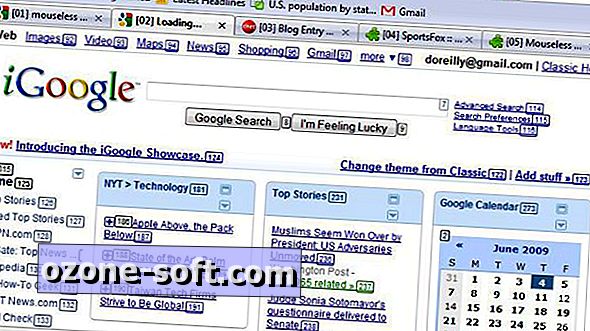



Ostavite Komentar